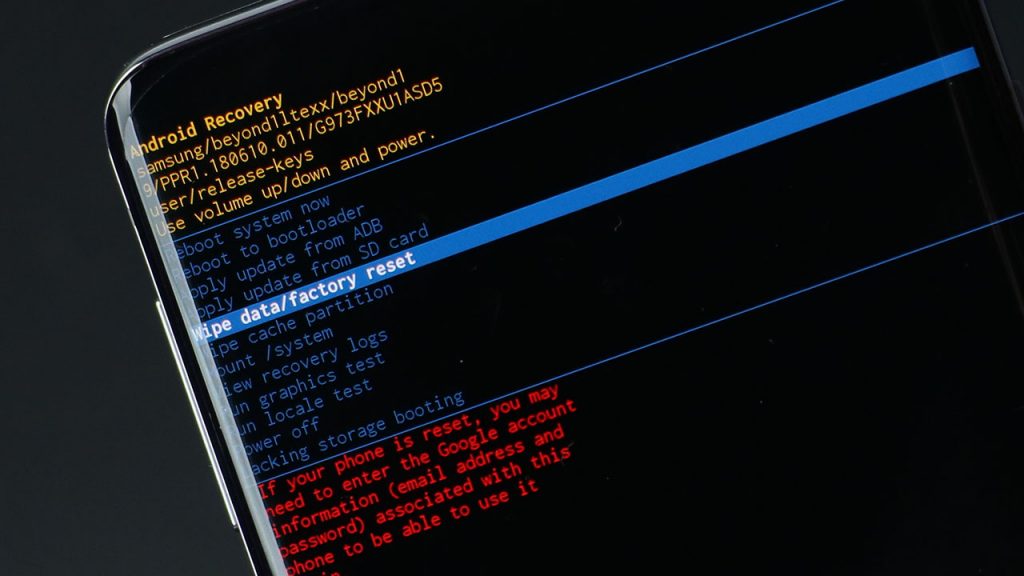- Как войти в режим восстановления на Samsung Galaxy A50
- Как войти в режим восстановления на Samsung Galaxy A50
- 1. Физические ключи
- 2. Команды ADB
- Пошаговое руководство по режиму восстановления для Samsung Galaxy A50
- Как сбросить Samsung A50 до заводских настроек
- Подготовка телефона к сбросу настроек
- Сброс настроек через интерфейс One UI
- Wipe data на Samsung
- Как сделать полный сброс на Galaxy A50 [простые шаги]
- Метод 1. Как выполнить полный сброс Samsung Galaxy A50 через меню настроек
- Метод 2: как выполнить полный сброс на Samsung Galaxy A50 с помощью аппаратных кнопок
- Метод 3: Как выполнить полный сброс Samsung Galaxy A50 с помощью Find My Mobile
Как войти в режим восстановления на Samsung Galaxy A50
Ниже вы узнаете, как загрузить свой Samsung Galaxy A50 в режим восстановления. Режим восстановления — важная часть всех телефонов Android. Это позволяет пользователям получать доступ к определенным функциям телефона без необходимости использования всей ОС.
Например, доступ к режиму восстановления можно получить, даже если телефон Android заблокирован. Вы можете стереть данные, сбросить настройки телефона, прошить пользовательские ПЗУ, моды и многое другое. Вы также можете делать резервные копии всех данных, имеющихся в телефоне. Следуйте инструкциям ниже, чтобы узнать, как загрузить свой Galaxy A50 в режим восстановления.
Как войти в режим восстановления на Samsung Galaxy A50
Есть два способа войти в режим восстановления на Galaxy A50. Первый способ — использовать физические клавиши вашего телефона, а второй — использовать команды ADB. Первый способ всегда самый простой и самый популярный. Однако второй способ очень важен, если физические клавиши вашего телефона не работают должным образом.
1. Физические ключи
Это самый популярный и простой способ. Все, что вам нужно сделать, это нажать несколько кнопок, и все готово.
- Нажмите и удерживайте кнопку питания. Нажать на Выключение. Телефон выключится.
- Когда телефон полностью выключится, нажмите и удерживайте увеличение громкости + клавиши питания в то же время.
- Удерживайте их нажатыми, пока не увидите логотип загрузочной анимации Samsung. Появится синий экран с желтым треугольником.
- Подождите несколько секунд, и телефон перейдет в режим восстановления.
2. Команды ADB
Этот метод не является обязательным, если первый способ по какой-либо причине не работает на вашем телефоне. Если физические клавиши сломаны или телефон отказывается распознавать комбинацию клавиш, вы можете загрузиться в режиме восстановления с помощью команд ADB. Это сложнее, потому что для этого требуются правильные драйверы ADB и USB, а также компьютер.
- Драйверы USB для Samsung Galaxy A50 | Скачать
- Идти к Настройки> О телефоне> Информация о программном обеспечении и быстро нажмите семь раз на Номер сборки. Это включит параметры разработчика. Идти к Параметры разработчика и включить USB отладки.
Убедитесь, что вы устанавливаете драйверы по ссылкам выше, иначе ваш Galaxy A50 не будет распознан компьютером.
- Подключите телефон к компьютеру с помощью прилагаемого USB-кабеля.
- Откройте командную строку из папки установки ADB и выполните следующую команду:
Телефон автоматически выключится и перейдет в режим восстановления.
Пошаговое руководство по режиму восстановления для Samsung Galaxy A50
Теперь, когда вы знаете, как получить доступ к режиму восстановления, неплохо узнать, что делают параметры, представленные в меню, и когда их следует использовать.
- Перезагрузите систему: Эта опция просто перезагрузит систему. Телефон загрузит ОС, и вы сможете пользоваться телефоном в обычном режиме.
- Перезагрузитесь в загрузчик: Эта опция загружает телефон в режим загрузки. Это специальный режим для телефонов Samsung, в котором вы можете прошивать стандартные прошивки и ядра One UI с помощью инструмента для прошивки Odin.
- Применить обновление от ADB: Эта опция используется, когда вы хотите обновить свой телефон или прошить стандартные OTA-файлы, подключив телефон к компьютеру и выполнив необходимые команды.
- Применить обновление с SD-карты: Этот параметр используется, когда вы хотите обновить свой телефон или прошить стандартные файлы OTA, которые находятся на внешней SD-карте телефона. Это лучший способ, чем ADB, потому что он не требует, чтобы у пользователя был компьютер. В телефоне все сделано.
- Удалить данные / сброс настроек: Эта опция удаляет все установленные на вашем телефоне приложения. Сброс к заводским настройкам рекомендуется, если вы хотите прошить новое пользовательское ПЗУ или мод, который может вызвать загрузочный цикл, если данные не будут удалены.
- Очистить раздел кэша: Эта опция удаляет кеш и кеш dalvik из системы. Это рекомендуется, если что-то в вашем телефоне продолжает давать сбой.
- Крепление / система: Эта опция позволяет вам смонтировать раздел, такой как система или данные. Это позволяет вам изменять все в этом конкретном разделе.
- Выключение: Эта опция просто выключает телефон. Вам нужно снова нажать кнопку питания, если вы хотите его включить.
Это наиболее важные варианты восстановления, которые вы можете использовать. Некоторые другие варианты, более ориентированные на разработчиков, включают:
- Просмотр журналов восстановления
- Запустить графический тест
- Запустить тест языкового стандарта
- Отсутствие загрузки хранилища
Вот как загрузить ваш Galaxy A50 в режим восстановления. Теперь вы можете стирать данные, кешировать, выполнять резервное копирование и прошивать пользовательские ZIP-файлы, если у вас есть пользовательское восстановление. Наслаждаться!
Источник
Как сбросить Samsung A50 до заводских настроек
В жизни практически любого современного человека хотя бы раз, но возникает необходимость сделать сброс смартфона до заводских настроек. Причины бывают абсолютно разные — аппарат может заглючить или его надо подготовить к продаже. Hard Reset на Samsung Galaxy A50 может сделать абсолютно любой из Вас — для этого не надо каких-то специфических знаний, всё просто и доступно. Я покажу Вам два способа сбросить настройки телефона Самсунг А50, которые нам предоставляем производитель — через операционную систему или с помощью инженерного меню. Погнали!
Подготовка телефона к сбросу настроек
Перед тем, как сделать хард ресет Самсунга, Вам нужно сохранить всю важную информацию, которая на нём есть, иначе Вы их попросту лишитесь.
Так же, я бы посоветовал обязательно удалить с устройства профиль Google, который на нём заведён. Тут вся соль в том, что на последних версиях Андроид используется новая система безопасности, направленная против воровства аппаратов. Если сбросить настройки Samsung A50 не отвязывая аккаунт Гугл, то после он будет требовать ввод пароля. Если вы его забыли, то это будет катастрофа — загрузиться в нормальный режим телефон не сможет. Помочь сможет только сервисный центр и то, только после предъявления документов, подтверждающих покупку.
Сброс настроек через интерфейс One UI
Самый простой способ «обнулить» смартфон до заводского состояния, например, перед продаже — это воспользоваться способом, встроенным в фирменную оболочку Samsung One UI. Делается это так:
Открываем настройки смартфона, заходим в раздел «Общие настройки» >> «Сброс» >> «Сброс данных»:
В последнем меню находим кнопочку «Сбросить» и нажимаем её. После этого смартфон ещё раз спросит уверены ли мы в своих действиях и точно ли желаем выполнить намеченное. Соглашаемся и ждём. Вся процедура занимает в среднем 10-15 минут.
Wipe data на Samsung
Этот способ поможет сбросить Самсунг А50 до заводских настроек в тех случаях, когда телефон не загружается в обычное рабочее состояние. Например, после попытки получения Root или установки какого-нибудь «кривого» приложения. Помочь в этом случае может так называемый «Вайп». Выполняется он так:
Первым делом, надо зайти в инженерное меню. Для этого выключите полностью смартфон. Затем нажмите одновременно кнопку уменьшения громкости и кнопку включения. Держать надо примерно 7-10 секунд. Сначала загорится логотип и как только экран погаснет — можно отпускать кнопки.
Далее должно появится инженерное меню Самсунг А50. Перемещаться по меню можно с помощью кнопок громкости. Нам надо выбрать пункт Wipe data / factory reset и нажать на кнопку включения, чтобы зайти в раздел:
В следующем меню надо выбрать пункт Yes и снова подтверждаем выбор кнопкой «Power».
Экран должен мигнуть черным и после этого Вы снова окажетесь в основном меню. Теперь надо выбрать пункт Reboot system now, чтобы перезагрузить аппарат.
Дальше можно положить свой Samsung Galaxy A50 на стол и идти пить чай — ближайшие 10 минут он будет переустанавливать систему и стирать старые данные. Удачи!
Источник
Как сделать полный сброс на Galaxy A50 [простые шаги]
Знание, как выполнить полный сброс настроек на вашем Galaxy A50, может пригодиться, когда у вас возникнут проблемы. Аппаратный сброс, широко известный как сброс к заводским настройкам, является важным решением, которое обычно выполняется, когда все основные шаги по устранению неполадок были исчерпаны. Вы должны прибегать к этому решению только в том случае, если считаете, что проблема связана с программным обеспечением. Сброс к заводским настройкам не решит проблем с оборудованием, например, если вы столкнулись с плохим экраном или сломанной материнской платой. Многие пользователи Android рассматривают сброс настроек к заводским настройкам как всемогущее решение, которое может решить весь спектр проблем. Дело в том, что это ограничивается только возвратом настроек программного обеспечения к заводским значениям. Хотя это обычно эффективно для исправления низкоуровневых ошибок, полный сброс вообще не может решить проблемы с кодированием или программированием.
Есть три способа выполнить полную перезагрузку вашего Galaxy A50. В этом руководстве мы покажем вам, как выполняется каждый из них.
Прежде чем продолжить, мы хотим напомнить вам, что если вы ищите решения вашей собственной проблемы #Android, вы можете связаться с нами, используя ссылку внизу этой страницы. Описывая вашу проблему, будьте как можно более подробными, чтобы мы могли легко найти подходящее решение. Если можете, включите точные сообщения об ошибках, которые вы получаете, чтобы дать нам представление, с чего начать. Если вы уже попробовали несколько шагов по устранению неполадок, прежде чем отправлять нам электронное письмо, обязательно укажите их, чтобы мы могли пропустить их в наших ответах.
Метод 1. Как выполнить полный сброс Samsung Galaxy A50 через меню настроек
Это самый простой способ стереть данные с вашего Galaxy A50. все, что вам нужно сделать, это зайти в меню «Настройки» и выполнить следующие действия. Мы рекомендуем этот метод, если у вас нет проблем с переходом в меню «Настройки».
- Создайте резервную копию своих личных данных и удалите свою учетную запись Google.
- Откройте приложение «Настройки».
- Прокрутите на и коснитесь Общее управление.
- Коснитесь Сброс.
- Выберите Сброс заводских данных из заданных параметров.
- Прочтите информацию, затем коснитесь Выполните сброс, чтобы продолжить.
- Нажмите «Удалить все», чтобы подтвердить действие.
Метод 2: как выполнить полный сброс на Samsung Galaxy A50 с помощью аппаратных кнопок
Если ваш случай таков, что телефон не загружается или загружается, но меню настроек недоступно, этот метод может быть полезен. Во-первых, вам необходимо загрузить устройство в режим восстановления. Как только вы успешно войдете в Recovery, это время, когда вы начнете правильную процедуру общего сброса. Вам может потребоваться несколько попыток, прежде чем вы сможете получить доступ к Recovery, так что наберитесь терпения и попробуйте еще раз.
- Если возможно, заранее создайте резервную копию ваших личных данных. Если ваша проблема мешает вам сделать это, просто пропустите этот шаг.
- Кроме того, вы хотите удалить свою учетную запись Google. Если ваша проблема мешает вам сделать это, просто пропустите этот шаг.
- Выключите устройство. Это важно. Если вы не можете выключить его, вы никогда не сможете загрузиться в режиме восстановления. Если вы не можете регулярно выключать устройство с помощью кнопки питания, подождите, пока батарея телефона не разрядится. Затем зарядите телефон в течение 30 минут перед загрузкой в режим восстановления.
- Одновременно нажмите и удерживайте кнопку увеличения громкости и кнопку Bixby.
- Еще удерживая клавиши увеличения громкости и Bixby, нажмите и удерживайте кнопку питания.
- Появится экранное меню восстановления. Увидев это, отпустите кнопки.
- Нажимайте кнопку уменьшения громкости, пока не выделите «Wipe data/factory reset».
- Нажмите кнопку питания, чтобы выбрать «Очистить данные/восстановить заводские настройки».
- Используйте уменьшение громкости, чтобы выделить Да.
- Нажмите кнопку питания, чтобы подтвердить сброс настроек.
Метод 3: Как выполнить полный сброс Samsung Galaxy A50 с помощью Find My Mobile
Find My Mobile — это собственная служба Samsung, которая позволяет владельцам устройств Samsung удаленно отслеживать свое устройство, разблокировать экран, резервное копирование данных, блокировка доступа к Samsung Pay или удаление всех данных (сброс к заводским настройкам). Шаги по очистке устройства с помощью Find My Mobile очень просты. Однако важно сначала убедиться, что вы настроили его. Вы не сможете использовать сервис Find My Mobile, если не активировали его на устройстве перед тем, как потерять его.
Если вы впервые пользуетесь этой услугой, вот что вам нужно do, чтобы настроить его:
- Откройте приложение «Настройки».
- Коснитесь значка «Биометрия и безопасность».
- Перейдите в «Найти мой мобильный».
- Нажмите «Учетная запись Samsung».
- Введите данные своей учетной записи Samsung.
Мы предполагаем, что у вас уже была учетная запись Samsung, созданная до этого. Если у вас его нет, обязательно сначала создайте учетную запись Samsung. Затем используйте свою информацию, чтобы включить функцию «Найти мой мобильный».
В будущем, если вы потеряете свой телефон и захотите удалить его данные удаленно, вот что нужно сделать:
Источник